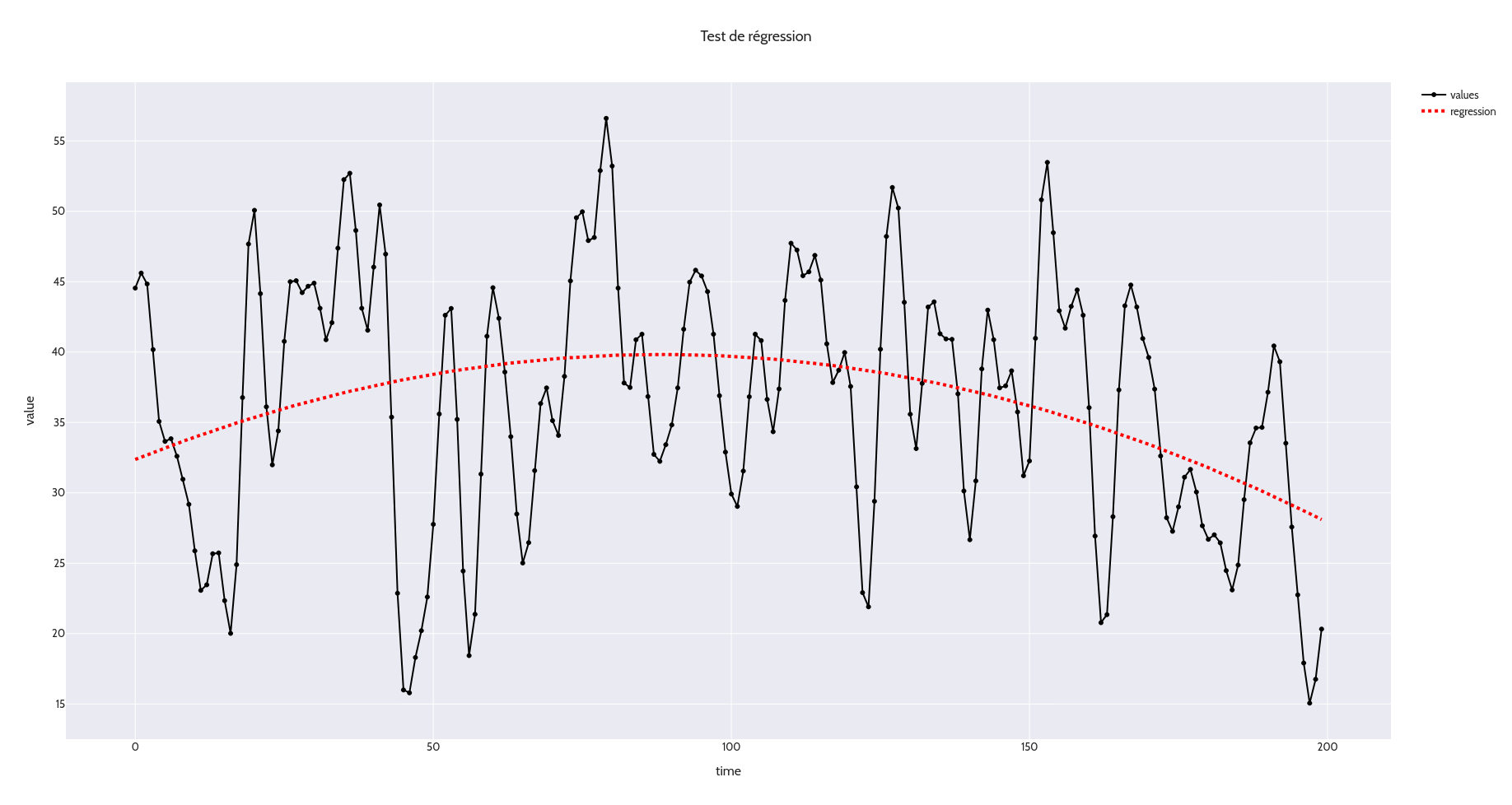---
title: Plotly Express
author: Steve Kossouho
---
# Rendu de graphiques avec Plotly
----
## Qu'est-ce que Plotly ?
Selon le site de Plotly : La bibliothèque graphique Python Plotly crée des graphiques interactifs de qualité
propre à la publication.
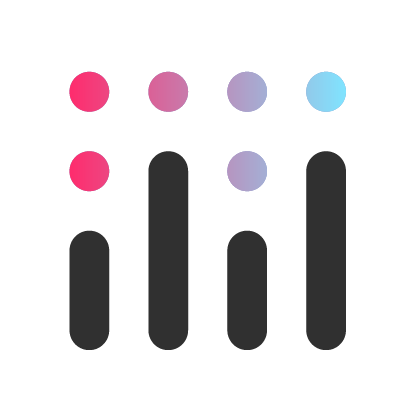
----
## Comment fonctionne Plotly ?
Plotly est une bibliothèque Python compatible avec les `DataFrame`{.python} Pandas, qui permet de créer des graphiques
interactifs, et cela grâce aux technologies web (HTML, CSS et JS). Un navigateur suffit à
afficher le contenu d'un graphique généré avec Plotly.
La bibliothèque est relativement facile à prendre en main et bien documentée, de sorte
qu'il est simple de faire des choses simples, et abordable de produire des choses plus
complexes.
[Documentation de Plotly pour Python](https://plotly.com/python/)
----
## Plotly Express
Plotly express est une bibliothèque de Plotly proposant très simplement de
créer des graphiques, depuis des `DataFrame`{.python} Pandas. Elle propose
toute la variété de graphiques générables avec Plotly, via des fonctions prêtes
à l'emploi prenant en argument un `DataFrame`{.python}.
----
### Installer Plotly Express
```bash {.numberLines}
pip install plotly
```
Plotly contient un package `express` proposant des fonctions simples de rendu.
----
### Graphiques Plotly Express
Nous allons passer en revue quelques graphiques réalisables avec Express.
----
#### `plotly.express.bar`
Générer un graphique en barres est assez simple avec Plotly, et fonctionne
de manière relativement satisfaisante par défaut (ex. texte en blanc sur fond sombre)
```python {.numberLines}
import pandas as pd
from plotly import express
data = pd.DataFrame(data={
"product": ["pomme", "poire", "banane", "pêche"],
"price": [1.99, 2.49, 2.99, 3.49],
"wpu": [200, 180, 140, 200]
})
# Générer un graphique avec deux colonnes par valeur de "product"
figure = express.bar(data, x="product", y=["price", "wpu"], barmode="group", title="Prix et poids unitaires")
figure.show(renderer="browser") # Le renderer peut être obligatoire, ex. avec Spyder
```
[Documentation de `bar`](https://plotly.com/python-api-reference/generated/plotly.express.bar.html)
----
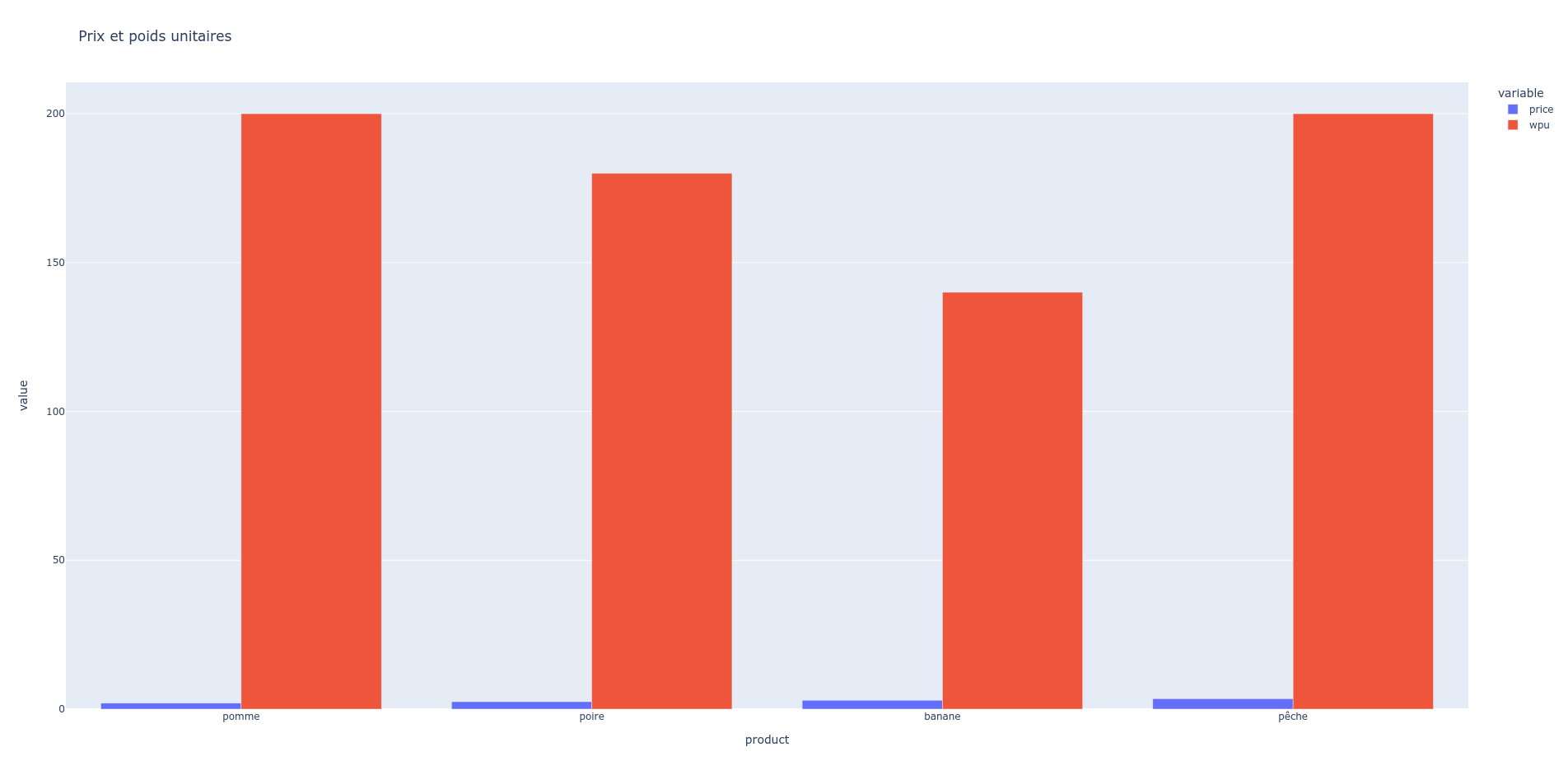
----
#### `plotly.express.bar` (`Series`)
Vous pouvez également générer un graphique en partant d'un objet de type `Series`{.python}, même si l'objet ne contient
en lui-même qu'une seule colonne. Les valeurs d'index peuvent également servir sur un axe; il suffit d'utiliser
la valeur `None`{.python} pour indiquer que les valeurs d'index doivent être utilisées sur l'axe des X.
```python {.numberLines}
import pandas as pd
from plotly import express
values = pd.Series(
data=[1.99, 2.49, 2.99, 3.49],
index=["pomme", "poire", "banane", "peche"],
name="price"
)
# Générer un graphique
figure = express.bar(values, x=None, y="price")
figure.show(renderer="browser")
```
L'axe des Y pourra utiliser le nom associé à l'objet `Series` (`values.name`{.python})
----
#### Personnalisation
Quelques personnalisations sont possibles, notamment via la notion de `template` (thème),
que nous reverrons avec Plotly.
```python {.numberLines}
import pandas as pd
from plotly import express
data = pd.DataFrame(data={
"product": ["pomme", "poire", "banane", "pêche"],
"price": [1.99, 2.49, 2.99, 3.49],
"wpu": [200, 180, 140, 200]
})
# Générer un graphique. Plotly express ne prend en charge qu'un seul graphique par figure
figure = express.bar(data, x="product", y="price", title="Prix", template="seaborn",
labels={"price": "Prix", "product": "Produit"})
figure.show(renderer="browser")
```
----
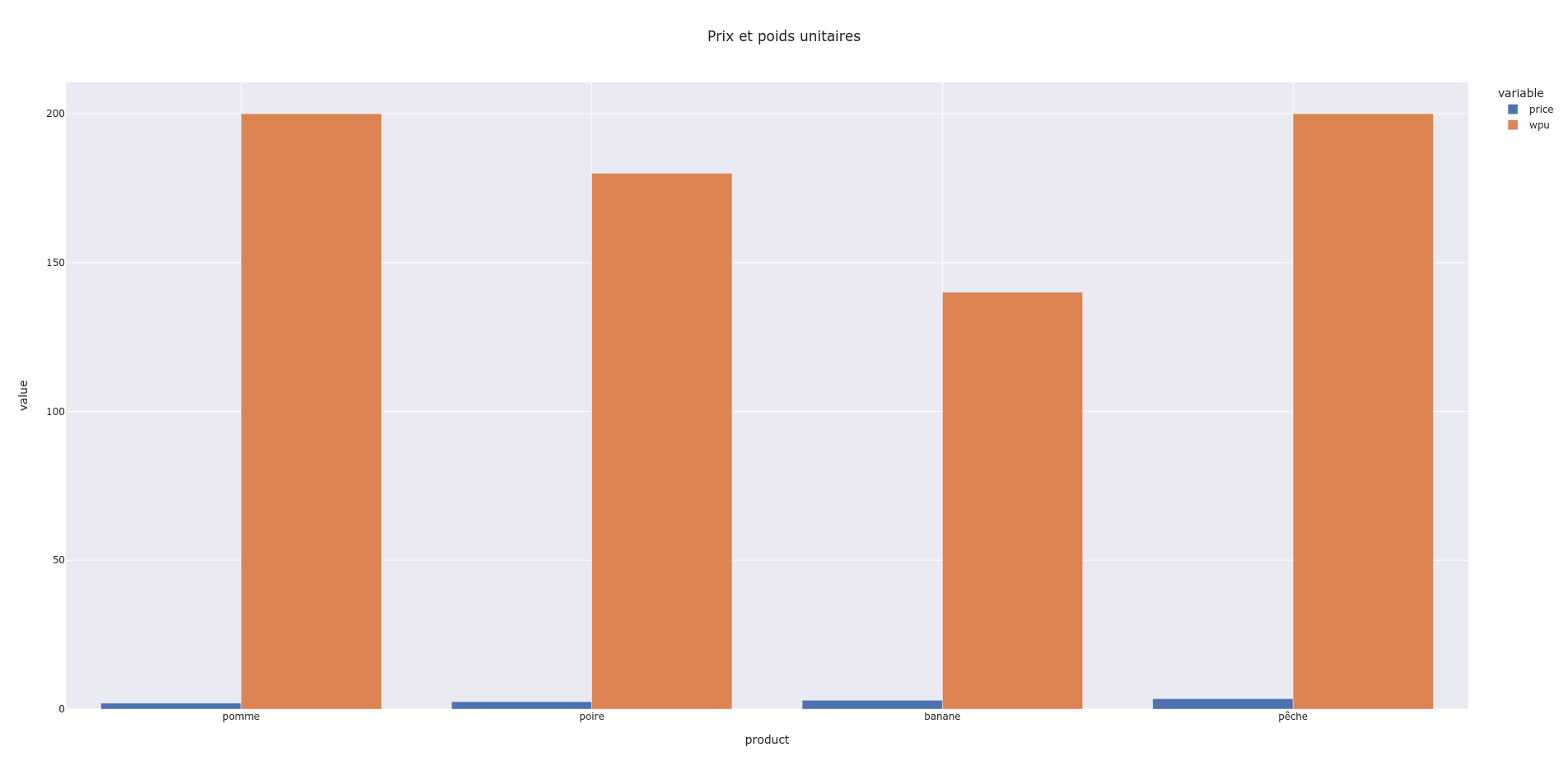
----
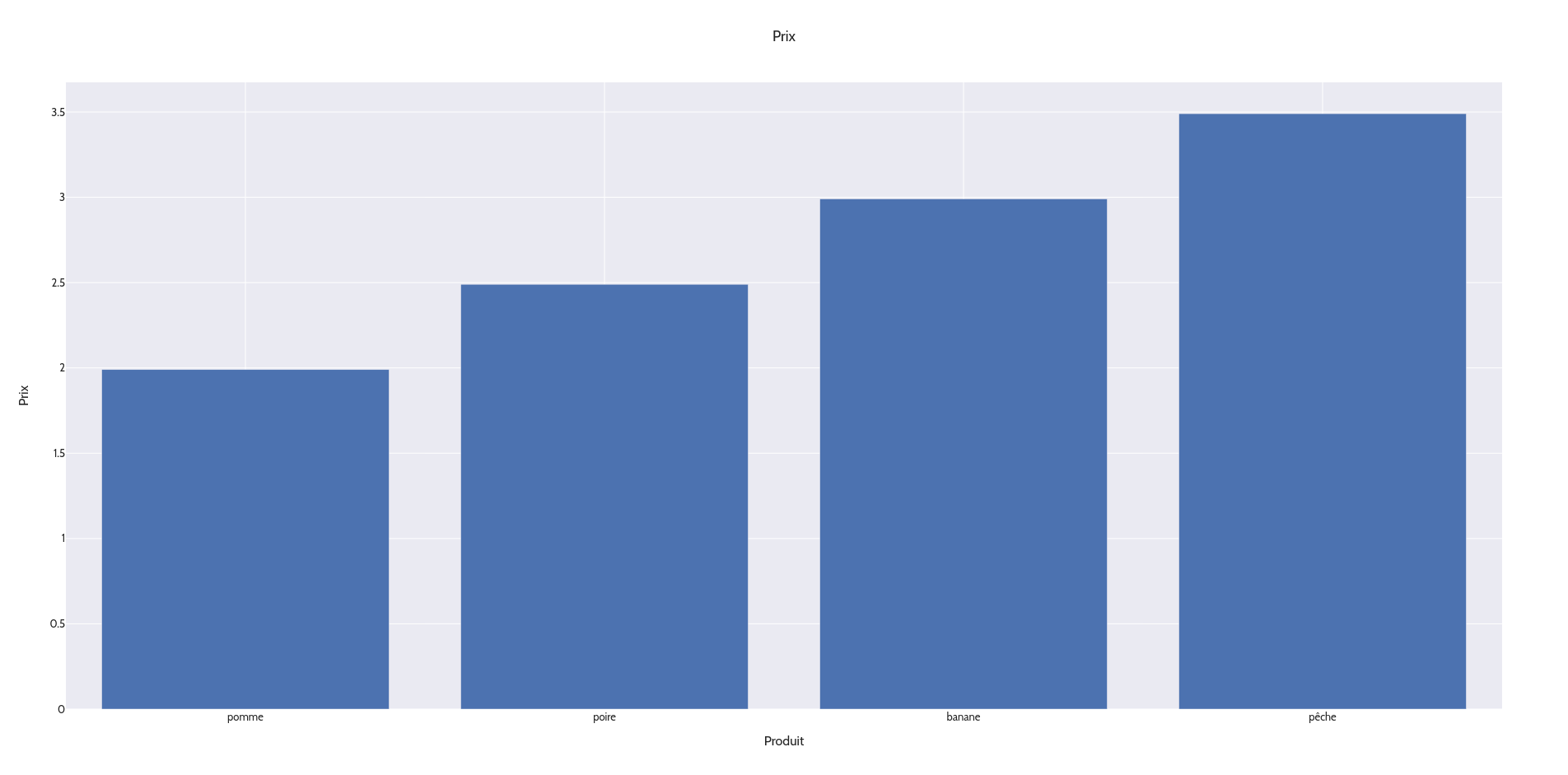
----
#### `plotly.express.sunburst` (anneaux concentriques)
Le graphique [sunburst]{.naming} permet d'afficher des secteurs, et de les découper en sous-catégories
dans des anneaux concentriques. Ici, nous avons un `DataFrame`{.python} avec des ventes par ville,
chaque ville appartenant à un pays.
```python {.numberLines}
import pandas as pd
import plotly
from plotly.express import sunburst
if __name__ == '__main__':
df = pd.DataFrame(data={
"country": ["France", "France", "Spain", "Spain", "England", "England", "England"],
"city": ["Montpellier", "Bordeaux", "Madrid", "Valencia", "London", "Manchester", "Bristol"],
"sales": [150_000, 127_000, 97_200, 137_250, 200_000, 180_000, 150_000]
})
plot = sunburst(df, path=["country", "city"], values="sales", title="Sales by country and city", template="ggplot2",
color_discrete_sequence=plotly.colors.qualitative.Dark2)
plot.layout.update({"font": {"family": "Cabin", "size": 13}})
plot.show()
```
[Documentation de `sunburst`](https://plotly.com/python-api-reference/generated/plotly.express.sunburst.html)
----
![Rendu personnalisé en [sunburst]{.naming}](assets/images/eda-plotly-express-sunburst-themed.png)
----
#### `plotly.express.scatter` (nuages de points)
Les nuages de points ([scatter plot]{.naming}) sont un moyen pratique de mettre en regard deux valeurs
d'une même observation afin d'essayer de déduire une tendance ou une corrélation. Ils se présentent en
2 dimensions, mais deux autres axes peuvent être représentés via la taille ou la couleur des points du
graphique.
```python {.numberLines}
import pandas as pd
from plotly import express as px
# Charger le dataset Iris
data = pd.read_csv("https://archive.ics.uci.edu/ml/machine-learning-databases/iris/iris.data", header=None,
names=["sepal-length", "sepal-width", "petal-length", "petal-width", "class"])
plot = px.scatter(data, x="sepal-length", y="sepal-width", size="petal-width", color="class", template="seaborn",
title="Iris flowers dataset",
labels={"sepal-length": "Sepal length", "sepal-width": "Sepal width", "petal-width": "Petal width", "class": "Class"})
plot.show(renderer="browser")
```
[Documentation de `scatter`](https://plotly.com/python-api-reference/generated/plotly.express.scatter.html)
----
![Rendu personnalisé en [scatter]{.naming}](assets/images/eda-plotly-express-scatter-themed.png)
----
## Plotly
Cette section permet de creuser plus loin en utilisant les
outils fondamentaux proposés par Plotly, eux aussi relativement simples
mais riches.
----
### Notions
Plotly propose nombre d'outils classés dans certains thèmes pour vous permettre de
personnaliser vos graphiques. Les thèmes que nous allons aborder sont les suivants :
| Thème | Description en français |
|:----------------------------------|-----------------------------------------------------|
| `templates` | Thèmes pour personnaliser les graphiques |
| `layout` et `figure` | Mises en page pour les graphiques |
| `axes` | Axes pour les graphiques |
| `texttemplates` | Textes pour les éléments de graphiques |
| `palettes de couleurs` | Sélections de couleurs pour les graphiques |
| `séquences et cartes de couleurs` | Séquences et cartes de couleurs pour les graphiques |
| `traces` | Tracés pour les graphiques |
| `sous-graphiques` | Sous-graphiques pour les rendus |
----
### Templates
Les [templates]{.naming} dans Plotly sont des objets contenant un ensemble de configurations
pour le rendu d'éléments de graphiques. Les options individuelles personnalisables
sont extrêmement nombreuses (des milliers), ainsi Plotly fournit des thèmes prêts
à l'emploi pour vous permettre de personnaliser l'apparence de vos graphiques.
Voici une liste des noms possibles fournis par Plotly pour appliquer un `template`{.python} à un rendu :
| Template | Description | Template | Description |
|----------------|--------------------------------------|----------------|---------------------------------------------------|
| `plotly` | Thème par défaut de **Plotly** | `ggplot2` | Thème par défaut de **GGPlot2** pour [R]{.naming} |
| `seaborn` | Thème par défaut de **Seaborn** | `plotly_white` | Thème blanc avec des grilles |
| `plotly_dark` | Thème sombre | `presentation` | Style optimisé pour les présentations |
| `xgridoff` | Désactive la grille en X | `ygridoff` | Désactive la grille en Y |
| `gridon` | Active les grilles sur les deux axes | `none` | Désactive tous les styles par défaut |
----
#### Associer un template
```python {.numberLines}
from plotly.express import bar
import pandas as pd
data = pd.DataFrame({
"product": ["stylo", "clavier", "souris", "écran"],
"price": [1.99, 15.99, 8.99, 129.99],
})
figure = bar(data, x="product", y="price", title="Prix", template="seaborn")
figure.show(renderer="browser")
```
Ce code génère un graphique en barres, en utilisant le template `seaborn`{.python}.
[Documentation sur les templates](https://plotly.com/python/templates/)
----
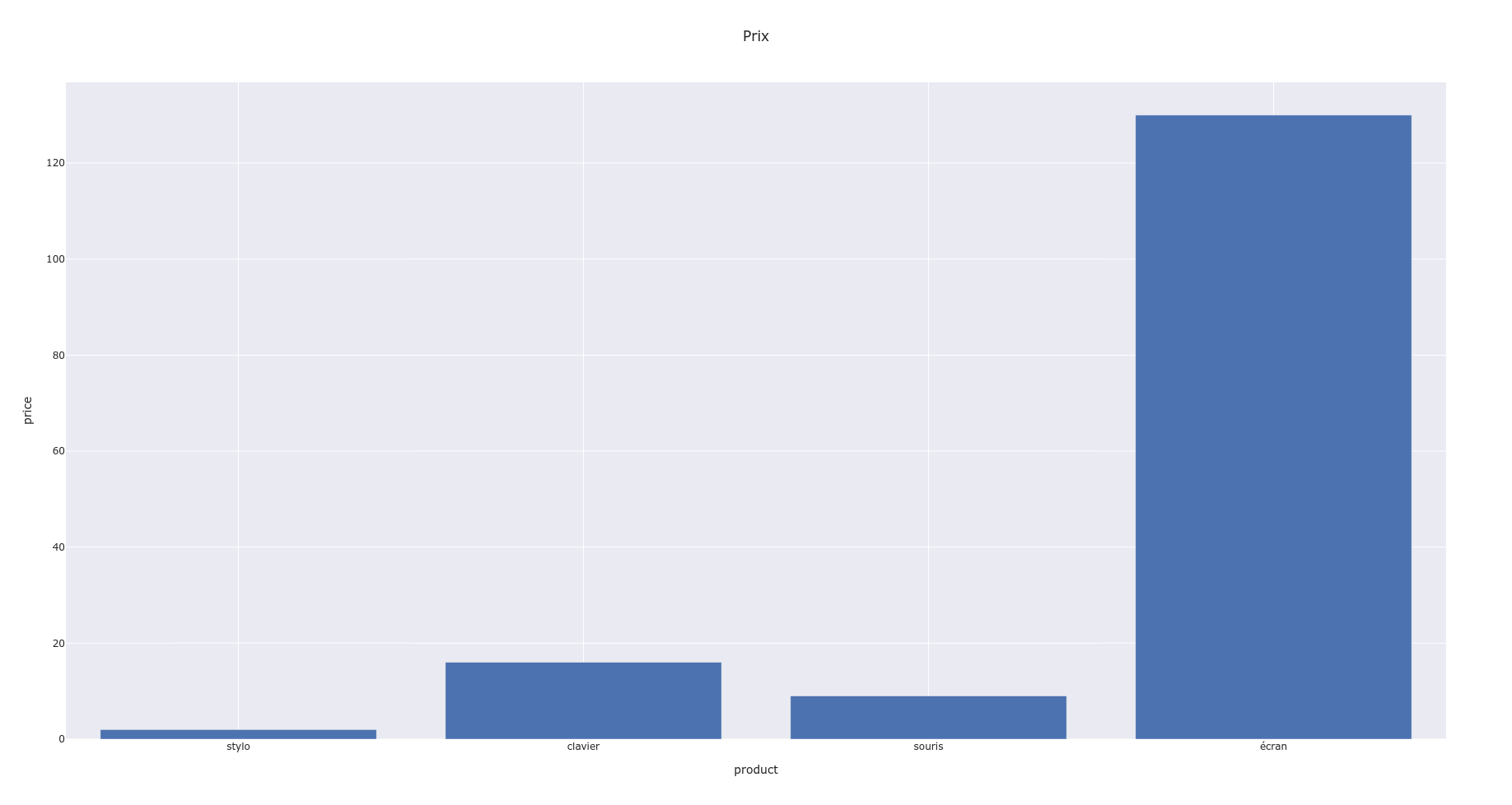
----
#### Définir un template
Vous pouvez définir vos propres templates dans Plotly en définissant des objets héritant
de la classe `plotly.graph_objs.layout.Template`{.python}.
Ces objets sont créés avec un dictionnaire contenant les configurations des éléments de graphiques
que vous souhaitez personnaliser.
```python {.numberLines}
from plotly.graph_objs.layout import Template
my_template = Template(layout={
"hoverlabel": {"bgcolor": "#333333", "bordercolor": "black", "font": {
"family": "Roboto", "size": 12, "color": "white", "weight": "bold"
}},
"font": {"family": "Roboto", "size": 15},
"margin": {"pad": 20},
"title": {"font": {"size": 36, "weight": "bold"}}
})
```
----
#### Enregistrer le template
Pour enregistrer votre template afin de le désigner simplement par un nom, vous devez l'ajouter au
dictionnaire des templates disponibles dans Plotly.
```python {.numberLines}
from plotly.graph_objs.layout import Template
from plotly.io import templates
my_template = Template(layout={
"hoverlabel": {
"bgcolor": "#333333",
"bordercolor": "black",
"font": {"family": "Roboto", "size": 12, "color": "white", "weight": "bold"}
},
"font": {"family": "Roboto", "size": 15},
"margin": {"pad": 20},
"title": {"font": {"size": 36, "weight": "bold"}}
})
# Enregistrer le template
templates["my_template"] = my_template
```
Vous pourrez ensuite le sélectionner en précisant son nom seul, ou via une addition `template="other_template+my_template"`{.python} afin de superposer
les configurations des deux templates.
----
### Layout et Figure
Les objets de type `plotly.graph_objs.Layout`{.python} peuvent être renseignés sous forme de dictionnaires et comprennent
plusieurs options pour personnaliser le rendu des graphiques. Les options disponibles sont nombreuses et varient en fonction
du type de graphique que vous souhaitez afficher. Elles sont exactement les mêmes que celles des templates.
[Documentation sur les options de layout](https://plotly.com/python/reference/layout/)
----
#### Appliquer un layout (Express)
```python {.numberLines}
import pandas as pd
import plotly
from plotly.graph_objs import Figure
from plotly.express import sunburst
df = pd.DataFrame(data={
"country": ["France", "France", "Spain", "Spain", "England", "England", "England"],
"city": ["Montpellier", "Bordeaux", "Madrid", "Valencia", "London", "Manchester", "Bristol"],
"sales": [150_000, 127_000, 97_200, 137_250, 200_000, 180_000, 150_000]
})
plot: Figure = sunburst(df, path=["country", "city"], values="sales", title="Sales by country and city", template="ggplot2")
plot.layout.update({"font": {"family": "Cabin", "size": 13}, "showlegend": True})
plot.show(renderer="browser")
```
Les objets de type `plotly.graph_objs.Figure`{.python} possèdent un attribut `layout`{.python} de type `plotly.graph_objs.Layout`{.python},
qui fonctionne comme un dictionnaire et permet de personnaliser le rendu des graphiques. Ici, on a personnalisé la police et l'affichage des légendes.
----
#### Appliquer un layout (Plotly)
```python {.numberLines}
import pandas as pd
from plotly.graph_objs import Figure, Bar
df = pd.DataFrame(data={"label": ["Citron", "Pomme", "Mangue"], "price": [1.99, 3.97, 6.8]})
figure = Figure(
data=[Bar(x=df["label"], y=df["price"])],
layout={
"font": {"family": "Cabin", "size": 20},
"title": {"text": "Prix au kilo"},
}
)
figure.show(renderer="browser")
```
Ici, on crée un objet `Figure`{.python} manuellement, en lui associant une ou plusieurs [traces]{.naming}.
L'initialisation accepte un argument `layout: dict`{.python} pour personnaliser le rendu des graphiques.
----
#### Exemples d'options de layout
| Option | Type / valeur possible | Description / notes |
| ------------------------- | -------------------------------------------------- | ------------------------------------------------------------------------ |
| `title.automargin` | booléen | Ajuste automatiquement les marges pour éviter le chevauchement du titre. |
| `title.font` | dict | Définit la police du texte du titre. |
| `title.font.color` | color | Couleur du texte du titre. |
| `title.font.family` | string | Famille de police (ex. `"Arial, sans-serif"`). |
| `title.font.lineposition` | flaglist / string | Décoration du texte : `"under"`, `"over"`, `"through"`, ou `"none"`. |
| `title.font.shadow` | string | Définit l’ombre du texte, `"auto"` ou une valeur personnalisée. |
| `title.font.size` | nombre | Taille de la police (>= 1). |
| `title.font.style` | `"normal"` / `"italic"` | Style du texte (normal ou italique). |
1/4
----
| Option | Type / valeur possible | Description / notes |
| ------------------------- | -------------------------------------------------- | ------------------------------------------------------------------------ |
| `title.font.textcase` | `"normal"` / `"word caps"` / `"upper"` / `"lower"` | Définit la casse du texte. |
| `title.font.variant` | `"normal"` / `"small-caps"` / `"all-small-caps"` | Variante typographique. |
| `title.font.weight` | nombre ou `"normal"` / `"bold"` | Épaisseur de la police (1–1000). |
| `title.pad` | dict | Définit les marges internes autour du titre. |
| `title.pad.b` | nombre | Marge interne inférieure (px). |
| `title.pad.l` | nombre | Marge interne gauche (px). |
| `title.pad.r` | nombre | Marge interne droite (px). |
| `title.pad.t` | nombre | Marge interne supérieure (px). |
2/4
----
| Option | Type / valeur possible | Description / notes |
| ------------------------- | -------------------------------------------------- | ------------------------------------------------------------------------ |
| `title.subtitle` | dict | Définit le sous-titre du graphique. |
| `title.subtitle.text` | string | Texte du sous-titre. |
| `title.subtitle.font` | dict | Police du sous-titre (mêmes propriétés que `title.font`). |
| `title.text` | string | Texte du titre principal. |
| `title.x` | nombre ∈ [0, 1] | Position horizontale du titre (relative à `title.xref`). |
| `title.xanchor` | `"auto"` / `"left"` / `"center"` / `"right"` | Alignement horizontal du texte selon `x`. |
| `title.xref` | `"container"` / `"paper"` | Référence horizontale du titre. |
| `title.y` | nombre ∈ [0, 1] ou `"auto"` | Position verticale du titre (relative à `title.yref`). |
3/4
----
| Option | Type / valeur possible | Description / notes |
| ------------------------- | -------------------------------------------------- | ------------------------------------------------------------------------ |
| `title.yanchor` | `"auto"` / `"top"` / `"middle"` / `"bottom"` | Alignement vertical du texte selon `y`. |
| `title.yref` | `"container"` / `"paper"` | Référence verticale du titre. |
4/4
Toutes les options sont disponibles dans la [documentation officielle](https://plotly.com/python/reference/layout/) de Plotly.
----
#### Layouts à axes multiples
Par défaut, Plotly Express ne génère pas deux axes Y distincts lorsque vous affichez un graphique
avec deux colonnes pour l'axe Y. Si leurs plages de valeurs sont différentes, les barres partageront toutefois
la même échelle.
Pour définir deux axes distincts en Y (ou 3), nous devons utiliser Plotly manuellement.
```python {.numberLines}
from plotly.graph_objs import Figure, Bar
import pandas as pd
data = pd.DataFrame(data={
"product": ["pomme", "poire", "banane", "pêche"],
"price": [1.99, 2.49, 2.99, 3.49], "wpu": [200, 180, 140, 200]
})
figure = Figure(
data=[
Bar(name="Prix", x=data["product"], y=data["price"], yaxis="y1", offsetgroup=1),
Bar(name="Poids", x=data["product"], y=data["wpu"], yaxis="y2", offsetgroup=2),
],
layout={
"template": "seaborn",
"title": "Prix et poids unitaires",
"font": {"family": "Cabin", "size": 13},
"yaxis1": {"title": "Prix (€)", "color": "red", "side": "left"},
"yaxis2": {"title": "Poids (g)", "overlaying": "y1", "side": "right"}
}
)
figure.show(renderer="browser")
```
----
#### Nomenclature des axes
Plotly gère dynamiquement la définition de plusieurs axes dans un graphique. Lorsque vous définissez
par exemple un axe Y pour un tracé orthogonal 2D, vous le définissez via un argument nommé `yaxis`{.python}.
La valeur de cet attribut est généralement un nom tel que `y`, `y1`, `y2`, etc.
Notez que le nom `y`{.python} est un raccourci pour `y0`{.python}.
Les informations de mise en page pour cet axe sont ensuite définies dans le layout avec un nom similaire,
par exemple `yaxis1`{.python} pour `y1`{.python}.
----
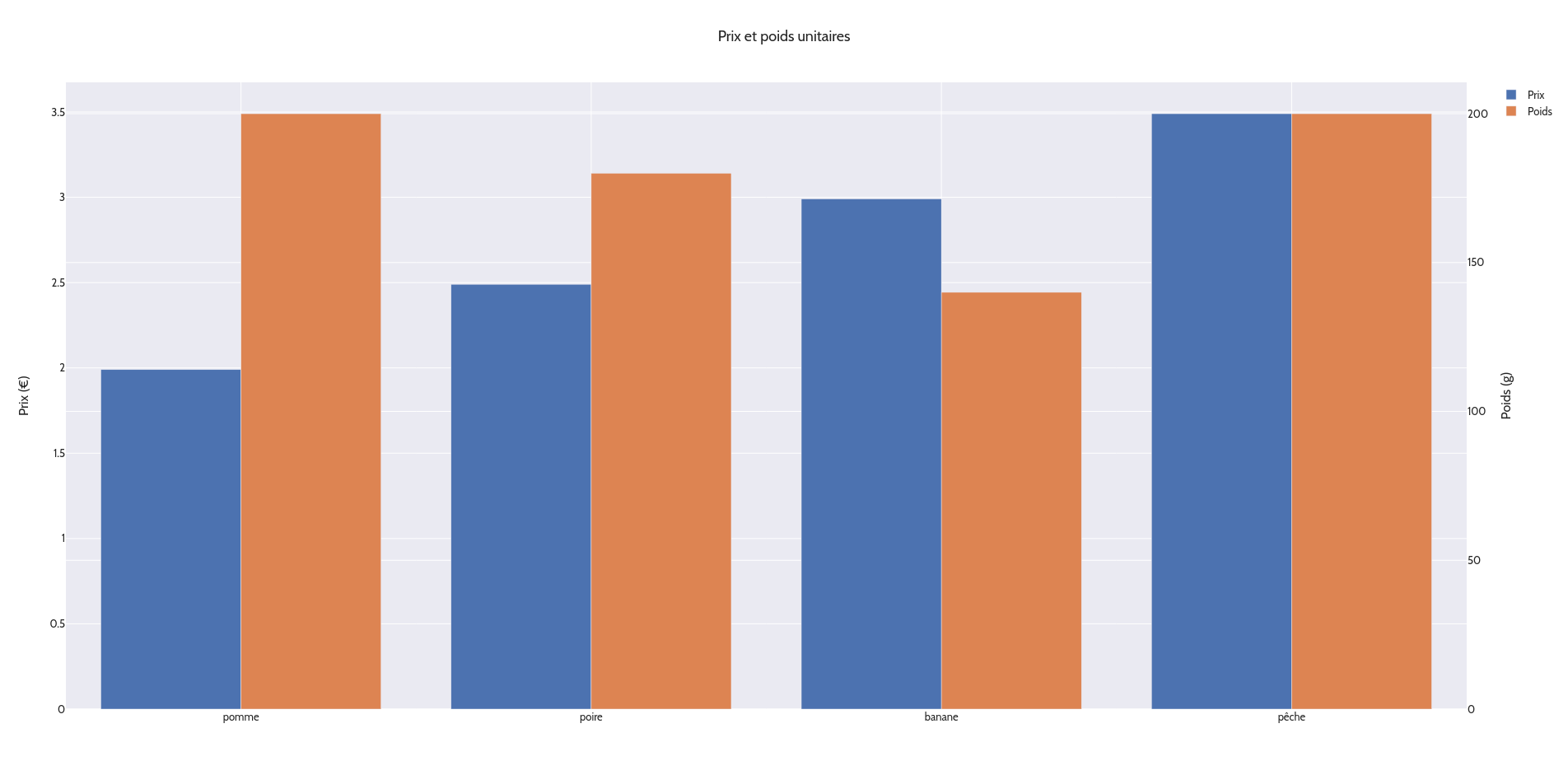
----
### Texte personnalisé dans les éléments
Par défaut, les secteurs de graphique camembert ([pie]{.naming}) affichent la taille
d'un secteur en pourcents du total. De façon moins évidente, le texte des barres est
masqué par défaut. L'affichage ou non d'une étiquette, et la personnalisation du texte
des étiquettes est possible, via un ensemble d'arguments définis dans le tableau suivant.
| Option | Type / valeur possible | Description / notes |
| ------------------------- |-------------------------------------------------| ------------------------------------------------------------------------ |
| `textinfo` | `"label"` / `"value"` / `"percent"` ou addition | Définit le texte à afficher dans chaque secteur. |
| `texttemplate` | string | Format du texte à afficher dans chaque secteur. |
| `textposition` | `"inside"` / `"outside"` / `"auto"` / `"middle"` | Position du texte par rapport au secteur. |
----
#### Texte de secteurs de camembert
```python {.numberLines}
import pandas as pd
from plotly.graph_objs import Figure, Pie
from plotly.colors import qualitative
data = pd.DataFrame(data={
"product": ["oignon", "carotte", "pomme", "poire", "radis", "tomate"],
"category": ["légume", "légume", "fruit", "fruit", "légume", "fruit"],
"origin": ["Espagne", "France", "France", "France", "France", "Espagne"],
"price": [1.69, 2.49, 2.99, 1.79, 1.29, 2.99]
})
figure = Figure(
data=[Pie(
values=data["price"],
labels=data["product"].str.title(),
customdata=data[["category", "origin"]], # 2 colonnes
title="Prix",
textinfo="label+value",
texttemplate="%{label}
%{value:.2f}€
%{customdata[0]}
%{customdata[1]}",
insidetextorientation="tangential")
],
layout={
"template": "seaborn",
"title": "Prix au kilo", "font": {"family": "Cabin", "size": 13},
"piecolorway": qualitative.Prism
})
figure.show(renderer="browser")
```
[Personnalisation des camemberts](https://plotly.com/python/pie-charts/)
----
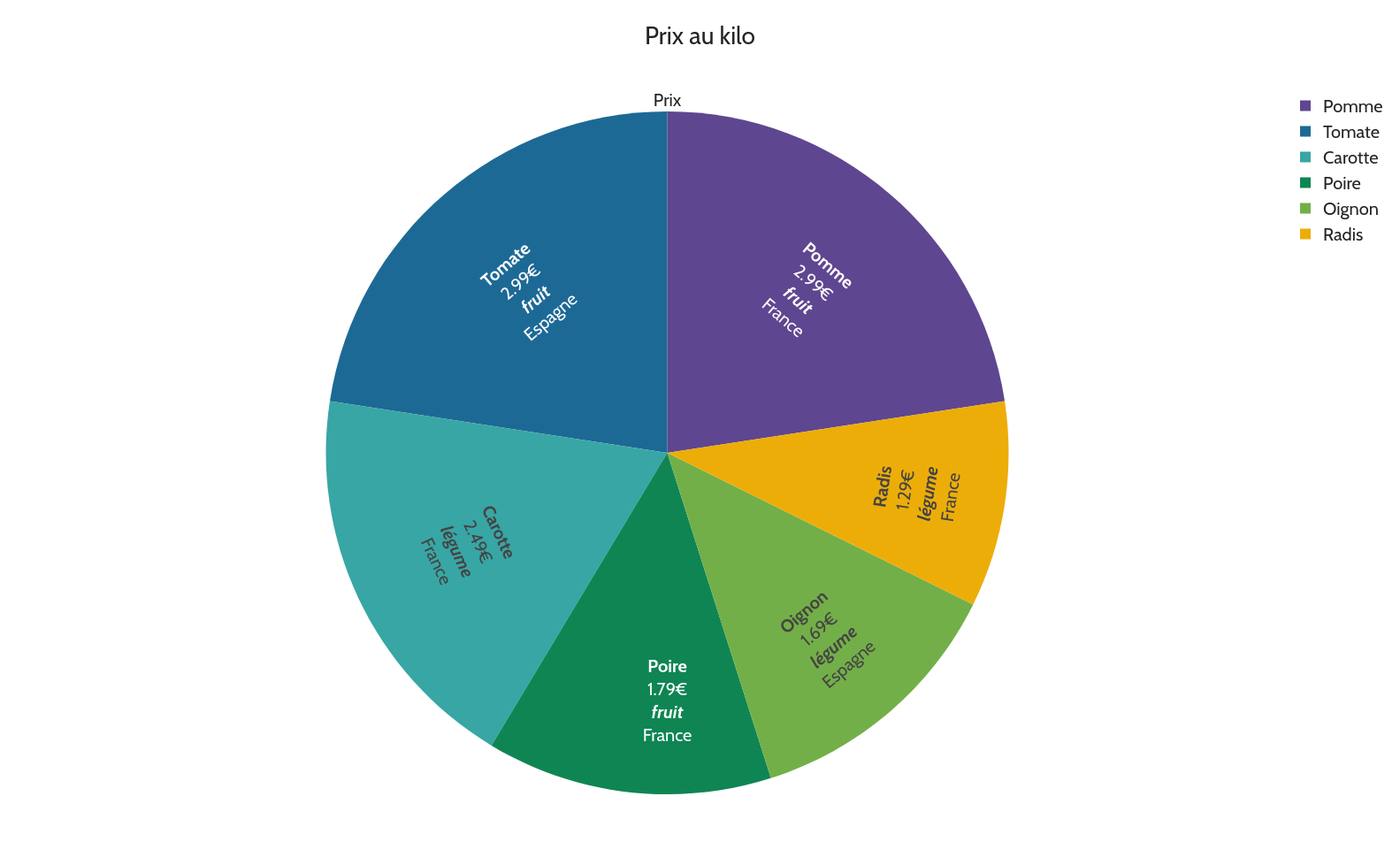
----
### Choix de couleurs
Vous pouvez définir votre propre choix de couleurs pour certains graphiques, avec certains arguments. L'argument
`color_discrete_sequence`{.python} permet de définir une liste de couleurs à appliquer en tourniquet
aux éléments du dessin.
```python {.numberLines}
import pandas as pd
from plotly import express as px
from plotly.colors import qualitative
data = pd.DataFrame(data={
"name": ["headphones", "microphone", "speaker", "powerbank", "tablet", "laptop"],
"price": [99.99, 49.99, 149.99, 29.99, 199.99, 499.99],
"merchant": ["amazon", "amazon", "bestbuy", "amazon", "newegg", "amazon"],
"color": ["black", "silver", "white", "red", "gray", "silver"]
})
figure = px.pie(data, values="price", names="name", title="Prix", texttemplate="", color_discrete_sequence=qualitative.Bold)
figure.layout.update({"template": "seaborn", "title": "Prix à l'unité", "font": {"family": "Cabin", "size": 13}})
figure.show(renderer="browser")
```
----
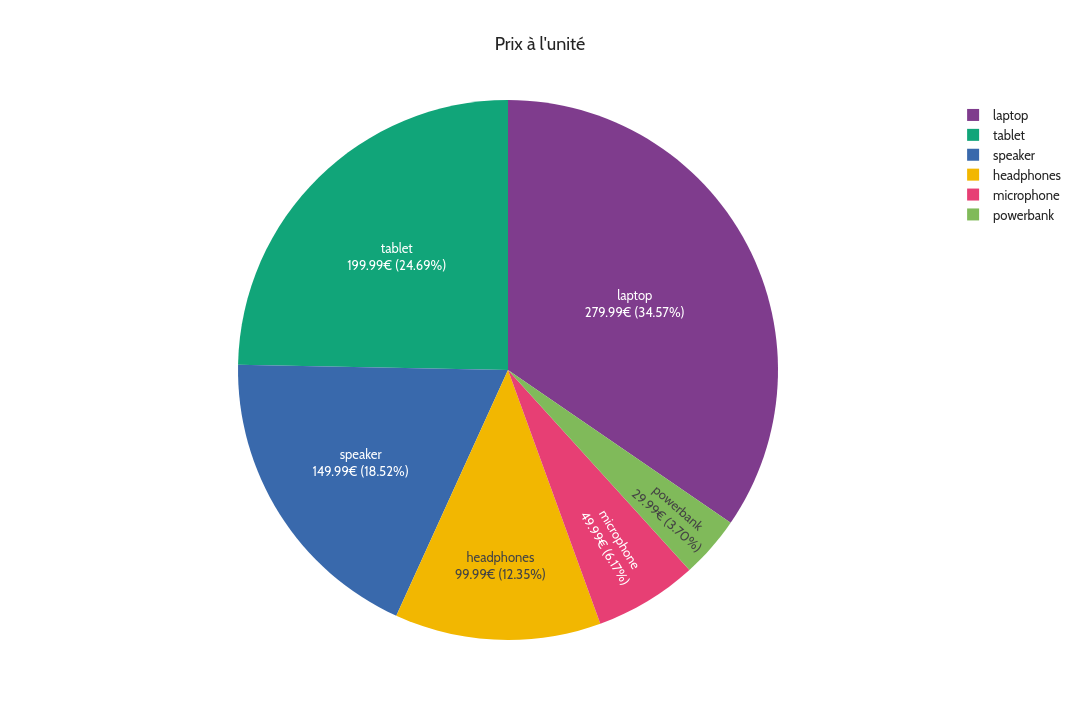
----
### Gradients de couleurs
Vous pouvez appliquer des couleurs prédéfinies ou continues à vos graphiques. Vous pouvez utiliser une palette
servant de dégradé pour colorier les éléments du dessin selon une valeur associée.
```python {.numberLines}
import pandas as pd
from plotly import express as px
from plotly.colors import sequential, qualitative
df = pd.DataFrame(data={
"month": [f"2005-{i:02d}" for i in range(1, 13)],
"temperature": [4.4, 6.8, 9.2, 11.5, 13.8, 16.3, 19.1, 21.4, 22.9, 20.5, 17.2, 13.9]
})
plot = px.bar(
df, x="month", y="temperature", color="temperature", template="seaborn",
title="Temperatures mensuelles de 2005",
color_continuous_scale=sequential.Turbo,
labels={"month": "Mois", "temperature": "Température (°C)"}
)
plot.layout.update({"font": {"family": "Cabin", "size": 13}})
plot.show()
```
----
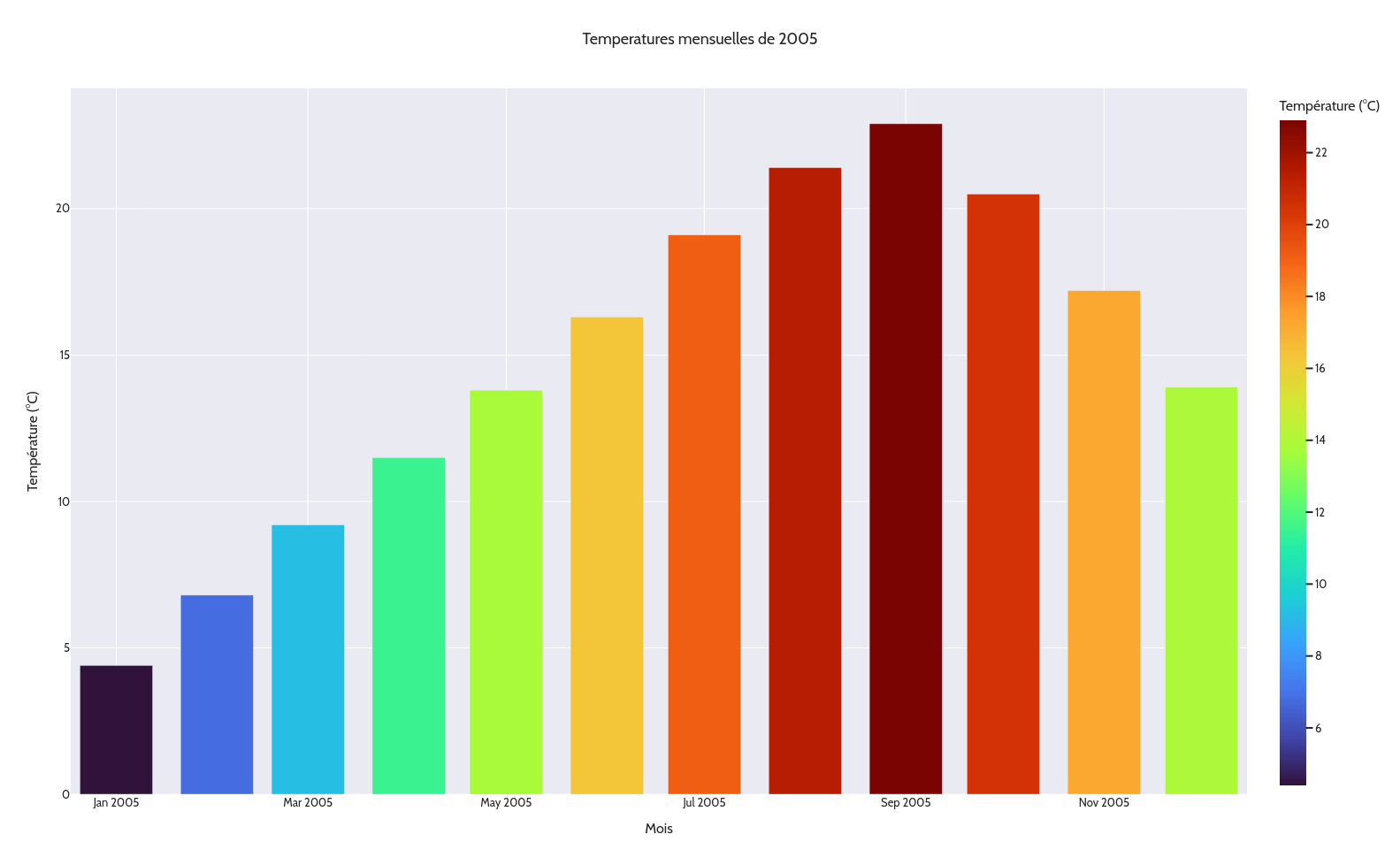
----
### Palettes de couleurs personnalisées
Les palettes utilisées dans les exemples précédents sont simplement des listes de couleurs prédéfinies
par Plotly, mais vous pouvez définir vos propres palettes de couleurs via des listes composées de couleurs sous plusieurs formats :
| Format de couleur | Exemple(s) | Description / notes |
| ------------------------ | -------------------------------- | ------------------------------------------------ |
| Nom de couleur CSS | `"red"`, `"blue"`, `"green"` | Noms de couleurs standards en CSS |
| Code hexadécimal | `"#FF5733"`, `"#33FF57"` | Codes hexadécimaux RGB |
| Code RGB | `"rgb(255,0,0)"`, `"rgb(0,255,0)"` | Codes RGB avec valeurs décimales (0-255) |
| Code RGBA | `"rgba(255,0,0,0.5)"` | Codes RGBA avec valeurs décimales (0-255) et alpha (0-1) |
----
Ici on définit manuellement une suite de couleurs à utiliser pour colorier les barres, allant du rouge au jaune.
```python {.numberLines}
import pandas as pd
from plotly import express as px
from plotly.colors import sequential, qualitative
df = pd.DataFrame(data={
"month": [f"2005-{i:02d}" for i in range(1, 13)],
"temperature": [4.4, 6.8, 9.2, 11.5, 13.8, 16.3, 19.1, 21.4, 22.9, 20.5, 17.2, 13.9]
})
plot = px.bar(
df, x="month", y="temperature", color="temperature", template="seaborn",
title="Temperatures mensuelles de 2005",
color_continuous_scale=["#FF0020", "rgb(255,165,0)", "rgba(255,255,0,0.8)"],
labels={"month": "Mois", "temperature": "Température (°C)"}
)
plot.layout.update({"font": {"family": "Cabin", "size": 13}})
plot.show()
```
----
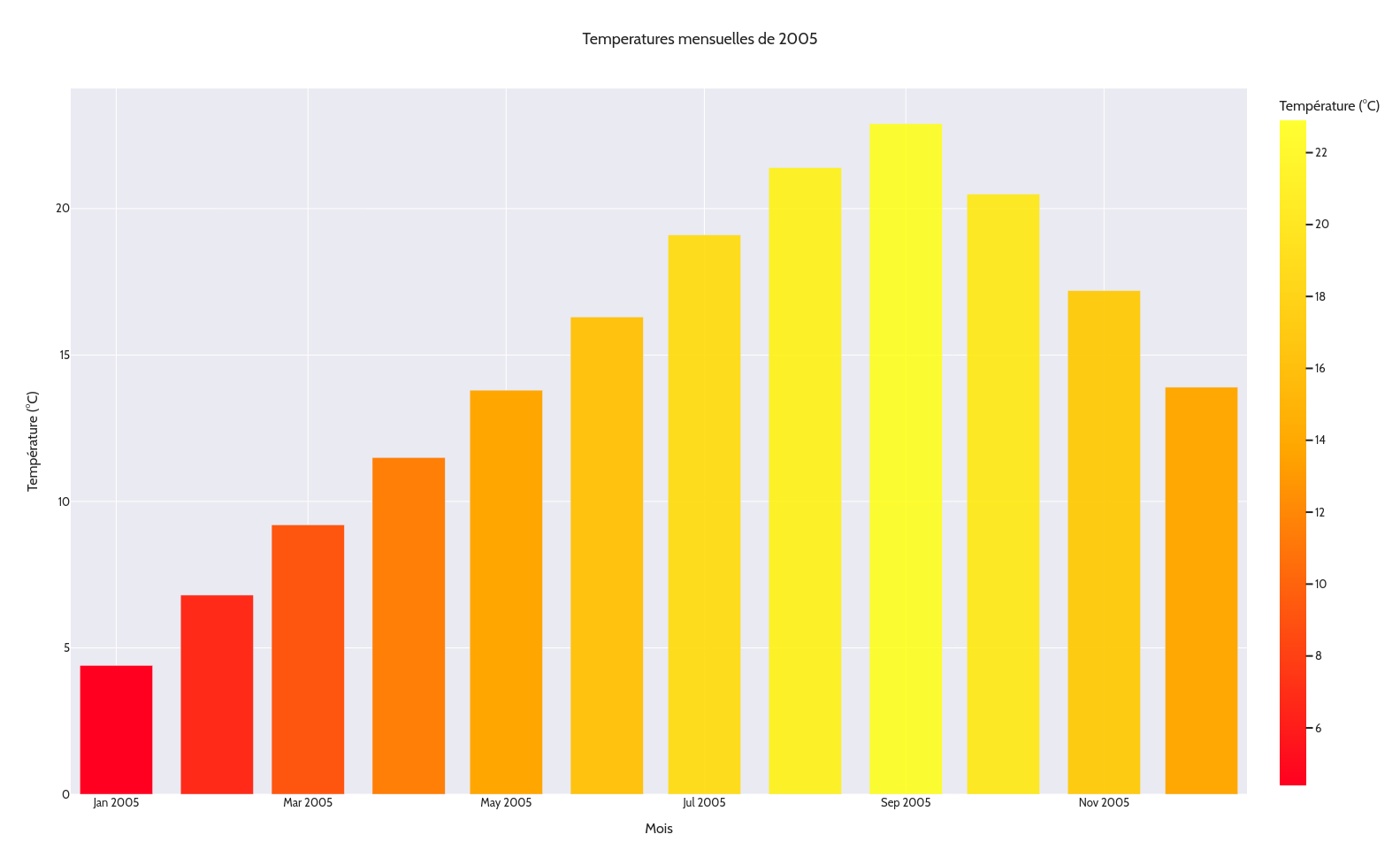
----
[Couleurs et séquences de couleurs](https://plotly.com/python/discrete-color/)

----
[Couleurs et séquences de couleurs](https://plotly.com/python/discrete-color/)

----
[Couleurs continues](https://plotly.com/python/builtin-colorscales/#builtin-sequential-color-scales)

----
### Sous-graphiques ([subplots]{.naming})
Plotly propose un module `plotly.subplots` permettant de créer des figures composées de plusieurs sous-graphiques.
Vous pouvez définir la mise en page de vos sous-graphiques, en précisant le nombre de lignes et de colonnes, ainsi que
la taille de chaque sous-graphe.
```python {.numberLines}
import pandas as pd
from plotly.subplots import make_subplots
from plotly.graph_objs import Figure, Bar
data = pd.DataFrame(data={
"product": ["tarte", "gâteau", "biscuit", "mille-feuille", "éclair", "brownie"],
"price": [2.99, 3.49, 1.99, 4.99, 5.99, 6.99],
"weight": [250, 300, 200, 400, 500, 600]
})
figure: Figure = make_subplots(rows=1, cols=2, subplot_titles=("Prix", "Poids unitaires"))
figure.add_trace(Bar(name="Prix", x=data["product"], y=data["price"]), row=1, col=1)
figure.add_trace(Bar(name="Poids", x=data["product"], y=data["weight"]), row=1, col=2)
figure.update_layout(template="seaborn", title="Prix et poids unitaires", font={"family": "Cabin", "size": 13})
figure.show(renderer="browser")
```
Vous pouvez également créer un objet `Figure`{.python} normalement, et exécuter la méthode `figure.set_subplots`{.python}
pour obtenir le même objet.
----
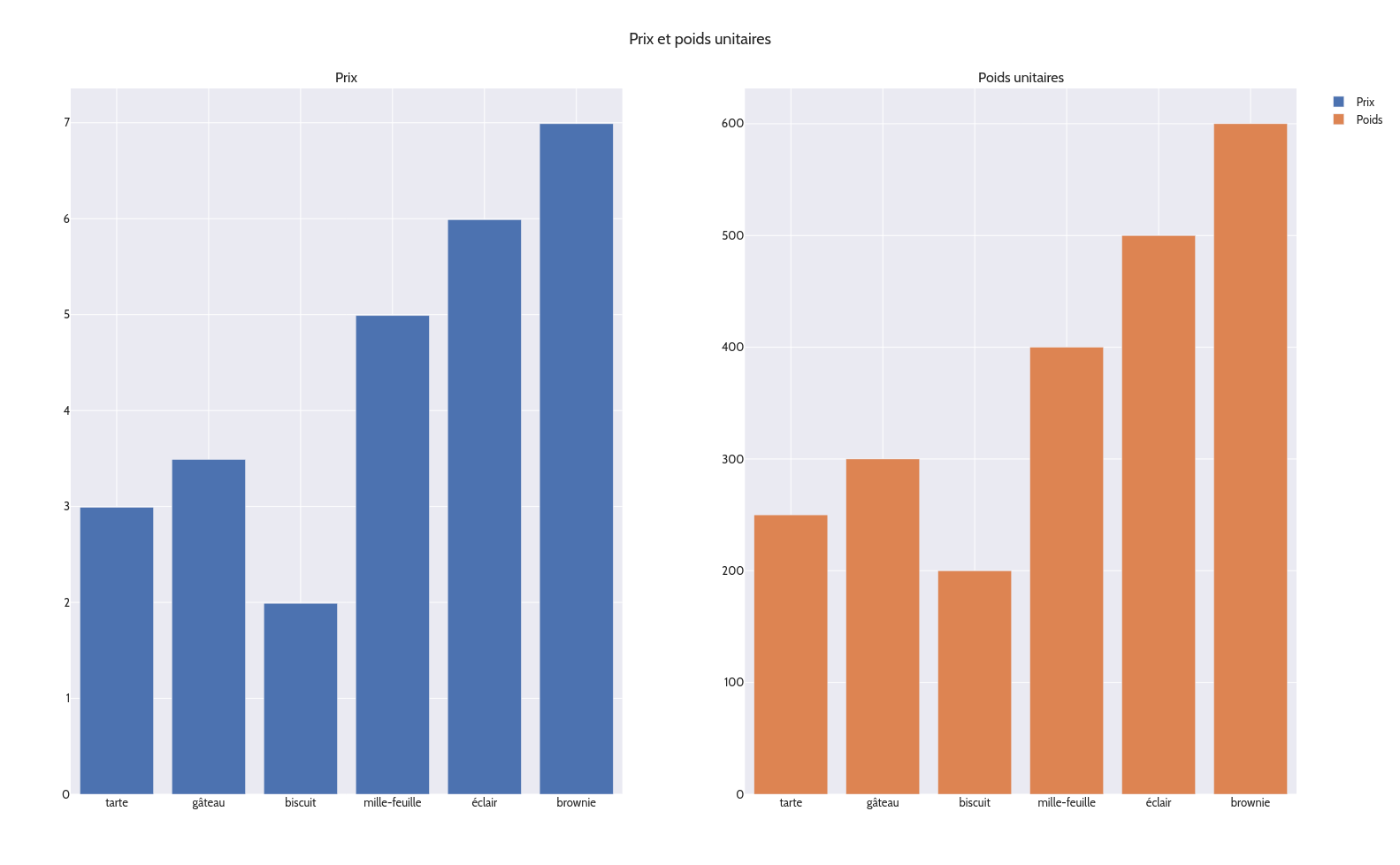
----
#### Propriétés des colonnes et lignes
Vous pouvez définir les dimensions relatives des colonnes et lignes lors de la création de sous-graphiques.
```python {.numberLines}
import pandas as pd
from plotly.subplots import make_subplots
from plotly.graph_objs import Figure, Bar
data = pd.DataFrame(data={
"product": ["tarte", "gâteau", "biscuit", "mille-feuille", "éclair", "brownie"],
"price": [2.99, 3.49, 1.99, 4.99, 5.99, 6.99],
"weight": [250, 300, 200, 400, 500, 600]
})
figure: Figure = make_subplots(rows=1, cols=2, column_widths=[0.6, 0.4], row_heights=[1.0])
figure.add_trace(Bar(name="Prix", x=data["product"], y=data["price"]), row=1, col=1)
figure.add_trace(Bar(name="Poids", x=data["product"], y=data["weight"]), row=1, col=2)
figure.update_layout(template="seaborn", title="Prix et poids unitaires", font={"family": "Cabin", "size": 13})
figure.show(renderer="browser")
```
Ici les colonnes 1 et 2 représentent respectivement 60% et 40% de la largeur totale.
----
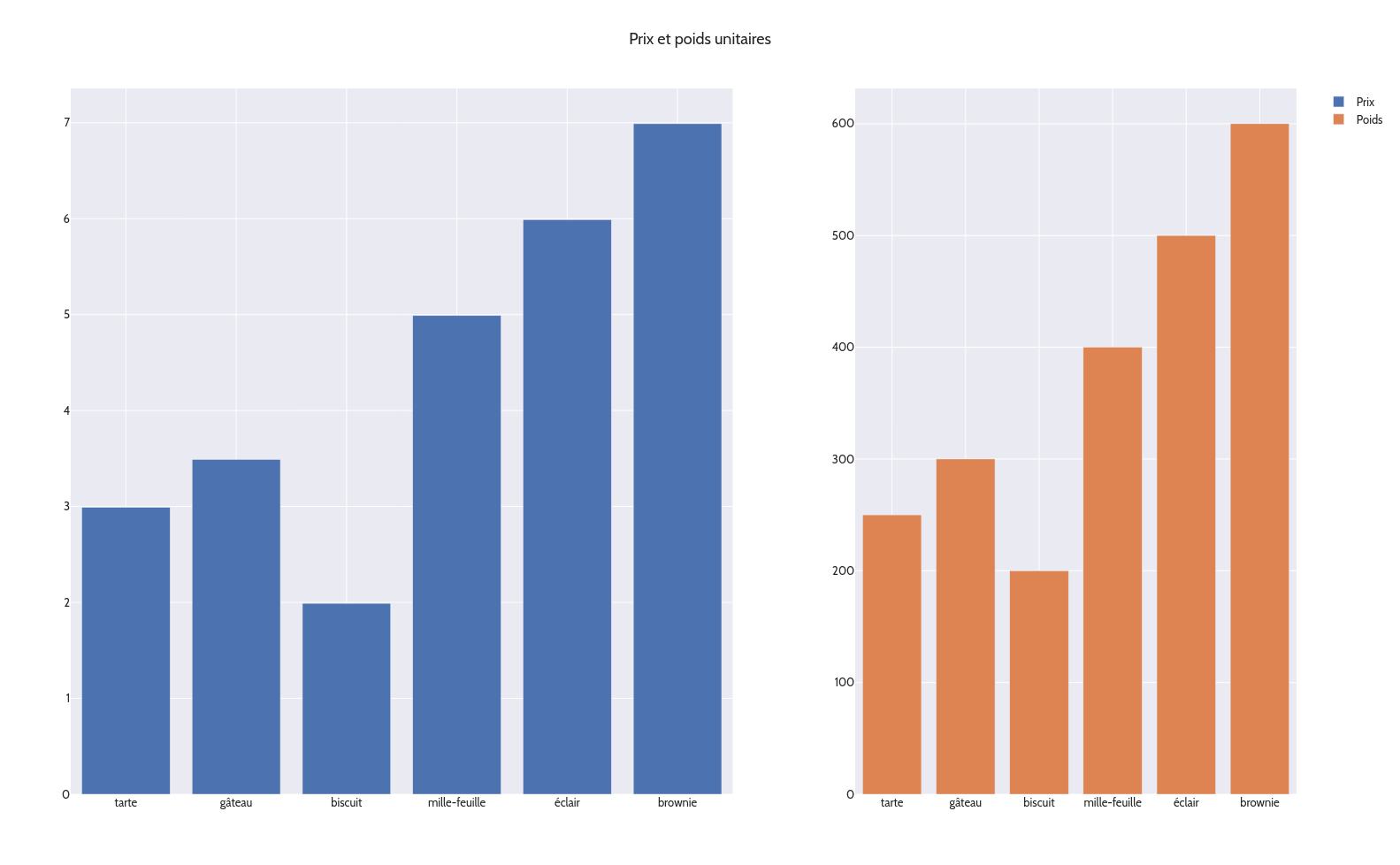
----
### Éléments graphiques
Vous pouvez agrémenter manuellement vos graphiques d'éléments visuels; les objets `Figure`{.python}
possèdent de nombreuses méthodes pour ajouter des éléments visuels (_images_, _rectangles_, autres…)
----
#### Ajouter une image
```python {.numberLines}
import pandas as pd
from plotly.graph_objs import Figure, Bar
from PIL import Image
data = pd.DataFrame(data={
"product": ["tarte", "gâteau", "biscuit", "mille-feuille", "éclair", "brownie"],
"price": [2.99, 3.49, 1.99, 4.99, 5.99, 6.99],
"weight": [250, 300, 200, 400, 500, 600]
})
figure: Figure = Figure(data=[Bar(name="Prix", x=data["product"], y=data["price"])])
figure.add_layout_image(
layer="above",
x=0,
y=1.02,
xref="paper",
yref="paper",
sizex=1,
sizey=0.075,
xanchor="left",
yanchor="bottom",
source=Image.open("images/python-logo-square.png")
)
figure.update_layout(template="seaborn", title="Prix et poids unitaires", font={"family": "Cabin", "size": 13})
figure.show(renderer="browser")
```
**Note** : Nécessite une image valide.
----
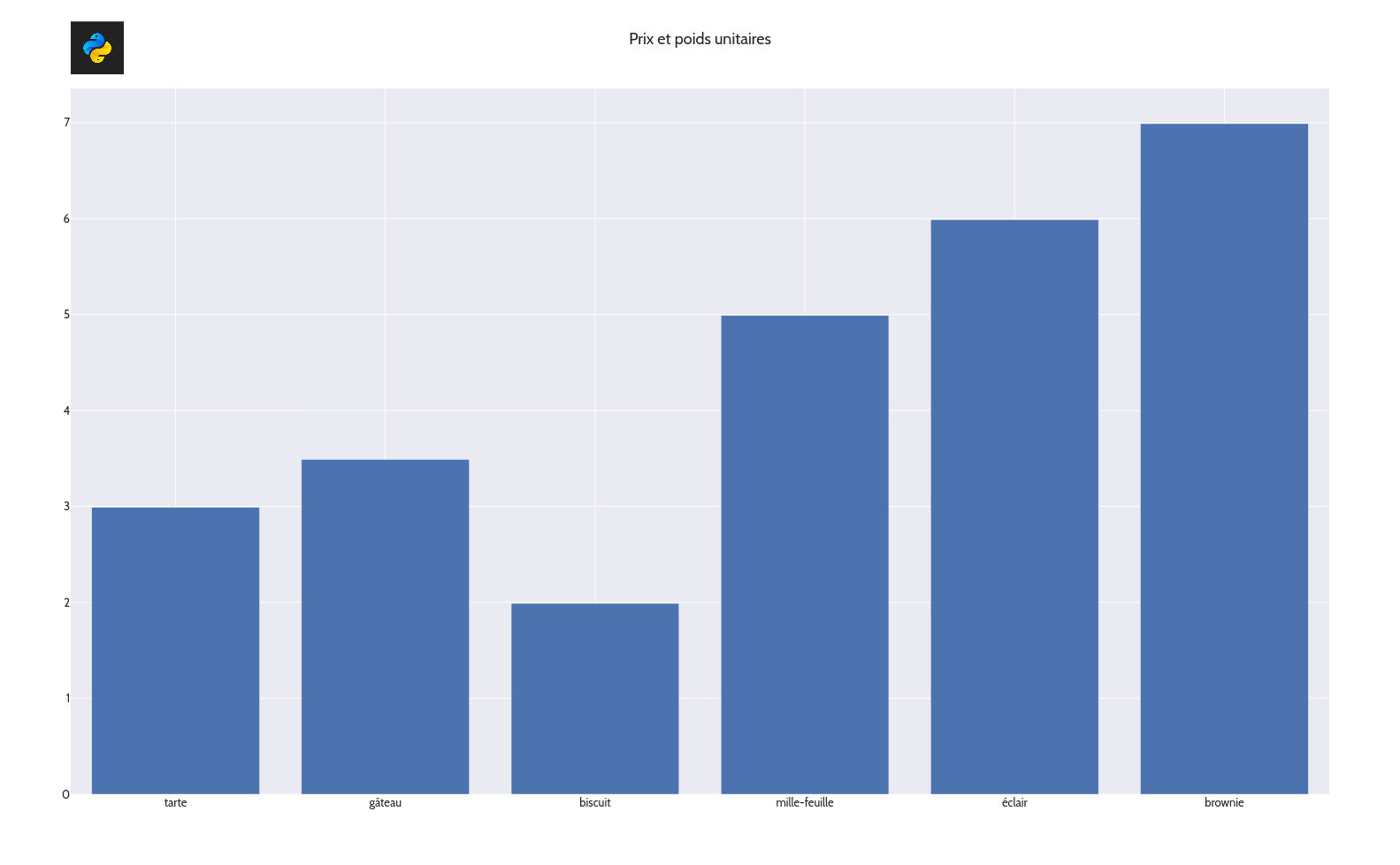
----
#### Options de taille, d'échelle et d'alignement
| Argument | Type / valeur possible | Description / notes |
|-----------|----------------------------------------------|-----------------------------------------------------------------------------------------------------------------------------------------------------------------------|
| `xref` | `"paper"` / `"pixel"` / `"x"` | Référence horizontale de l'image. Lorsque `xref` vaut `"paper"`, `x` est relative à la largeur totale du graphique. Lorsque `xref` vaut `"pixel"`, `x` est en pixels. |
| `yref` | `"paper"` / `"pixel"` / `"y"` | Référence verticale de l'image. Lorsque `yref` vaut `"paper"`, `y` est relative à la hauteur totale du graphique. Lorsque `yref` vaut `"pixel"`, `y` est en pixels. |
| `xanchor` | `"auto"` / `"left"` / `"center"` / `"right"` | Alignement horizontal de l'image selon `x`. |
| `yanchor` | `"auto"` / `"top"` / `"middle"` / `"bottom"` | Alignement vertical de l'image selon `y`. |
| `x` | nombre | Position horizontale de l'image (relative à `xref`). |
| `y` | nombre | Position verticale de l'image (relative à `yref`). |
| `sizex` | nombre ∈ [0, 1] | Largeur relative de l'image selon l'axe des X. |
| `sizey` | nombre ∈ [0, 1] | Hauteur relative de l'image selon l'axe des Y. |
| `layer` | `"above"` / `"below"` / `"between"` | Couche de l'image par rapport aux autres éléments du graphique. |
| `source` | `PIL.Image` | Image à afficher. |
----
#### Ajouter un rectangle horizontal
```python {.numberLines}
import pandas as pd
from plotly.graph_objs import Figure, Bar, Scatter
data = pd.DataFrame(
data={
"product": ["tarte", "gâteau", "biscuit", "mille-feuille", "éclair", "brownie"],
"price": [2.99, 3.49, 1.99, 4.99, 5.99, 6.99],
"weight": [250, 300, 200, 400, 500, 600],
}
)
figure: Figure = Figure(data=[Bar(name="Prix", x=data["product"], y=data["price"])])
figure.add_hrect(y0=2.75, y1=4.5, fillcolor="gray", opacity=0.25, layer="below")
figure.update_layout(
template="seaborn",
title="Prix et poids unitaires",
font={"family": "Cabin", "size": 13},
xaxis={"title": "Produit", "showgrid": False},
yaxis={"title": "Prix (€)", "showgrid": False}
)
figure.show(renderer="browser")
```
----
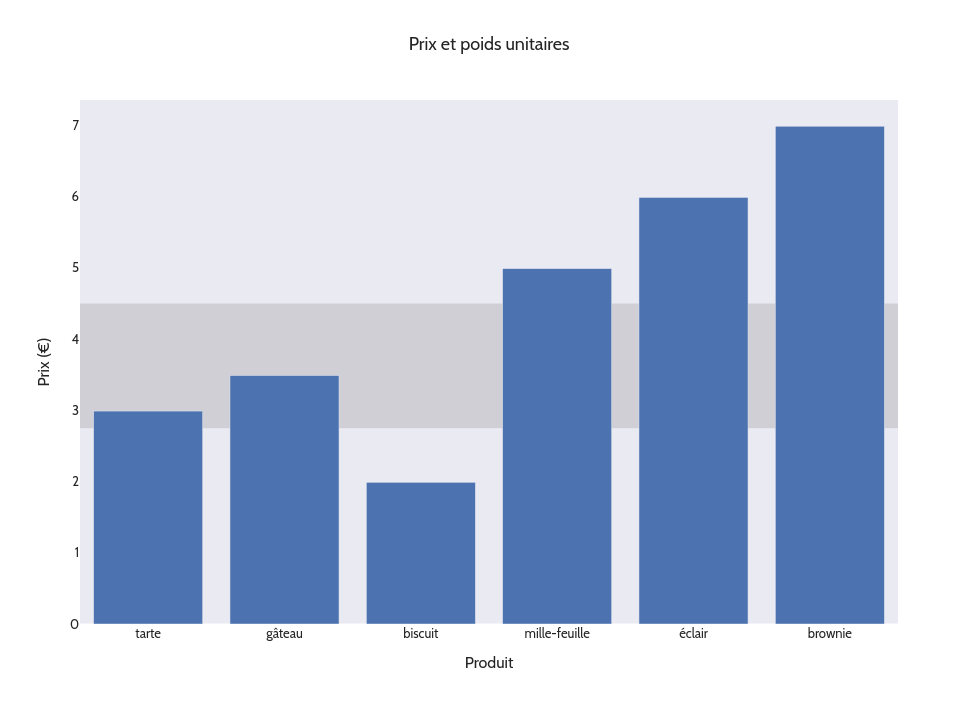
----
#### Options de rectangle
| Argument | Type / valeur possible | Description / notes |
|-------------|-------------------------------------|------------------------------------------------------------------------------------------------------------------------------------------------------------------------|
| `y0` | nombre | Position verticale de la ligne en bas (relative à `yref`). |
| `y1` | nombre | Position verticale de la ligne en haut (relative à `yref`). |
| `yref` | `"paper"` / `"pixel"` / `"y"` | Référence verticale de la ligne. Lorsque `yref` vaut `"paper"`, `y` est relative à la hauteur totale du graphique. Lorsque `yref` vaut `"pixel"`, `y` est en pixels. |
| `fillcolor` | `str` (couleur HTML) | Couleur de remplissage de la ligne. |
| `line` | `dict` | Dictionnaire des propriétés de la ligne (voir la documentation de Plotly). |
| `opacity` | `float` ∈ [0, 1] | Opacité de la ligne. |
| `layer` | `"above"` / `"below"` / `"between"` | Couche de la ligne par rapport aux autres éléments du graphique. |
----
### Tracer une ligne ou une courbe de régression
Pour analyser la tendance générale de la disposition des points d'un jeu de données, il est
souvent intéressant de tracer des courbes (polynômes) ou des lignes.
Numpy propose une fonction de régression pour des points 2D, capable de générer les coefficients
d'une fonction polynômiale du `n`ième degré : `np.polyfit()`{.python}
----
```python {.numberLines}
import pandas as pd
import numpy as np
from plotly.graph_objs import Figure, Scatter
from scipy.ndimage import gaussian_filter
# Créer une courbe aléatoire lissée
df = pd.DataFrame(data={"col1": gaussian_filter(np.random.random(size=200) * 79.0 + 1.0, sigma=1.5)})
# Calculer les coefficients d'une régression de degré 2 pour col1
c2, c1, c0 = np.polyfit(df.index, df["col1"], 2)
df["reg1"] = df.index ** 2 * c2 + df.index * c1 + c0
# Créer une image avec deux lignes
figure = Figure([
Scatter(name="values", x=df.index, y=df["col1"], line={"color": "black", "width": 2}, marker={"symbol": "circle"}, mode="lines+markers"),
Scatter(name="regression", x=df.index, y=df["reg1"], line={"color": "red", "width": 4, "dash": "dot"}, mode="lines")
])
figure.layout.update({"template": "seaborn", "xaxis1": {"title": "time"}, "title": "Test de régression", "font": {"family": "Cabin", "size": 13}, "yaxis1": {"title": "value"}})
figure.show(renderer="browser")
```
Calcul et tracé d'une courbe sur un graphique avec `scipy` et `Plotly`
----